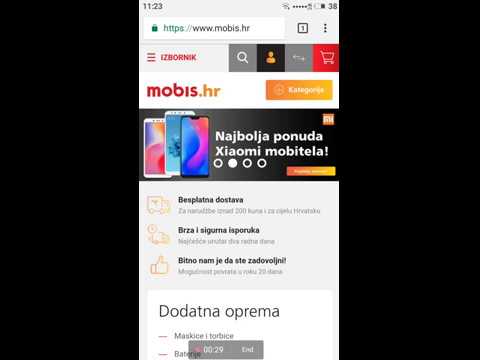Prilikom slanja poruke Slack članu ili kanalu možete koristiti posebne znakove za oblikovanje teksta. Oblikovanje vašeg teksta može poboljšati jasnoću poruke i privući pozornost vašeg tima. Nakon što naučite kako koristiti Slackove ugrađene znakove za oblikovanje, moći ćete jednostavno uvlačiti odlomke, učiniti da se nizovi koda pojavljuju u fontu fiksne širine, dodavati hiperveze, stvarati popise i primjenjivati naglasak na riječi.
Koraci
Metoda 1 od 3: Promjena izgleda teksta

Korak 1. Upišite * s obje strane riječi ili fraze kako biste je podebljali
Možete istaknuti tekst podebljanim tekstom.
-
Ako želite riječ Važno da se pojavi u podebljan tekst, upisali biste:
*Važno*
-
Podebljati samo riječi „najbolje je“u rečenici „wikiHow je najbolji ”, Unijeli biste:
wikiHow *je najbolji *

Korak 2. Upotrijebite podcrtavanje (_) s obje strane teksta kako biste ga prikazali u kurzivu
Kurzivom možete dodati naglasak ili varijaciju tekstu. Za upis podvlake (_) pritisnite -+⇧ Shift.
-
Da bi se riječ Slack prikazala u kurzivu, upišite:
_Zatišje_
-
Da biste kurzivom ispisali riječi "toliko zabavno" u rečenici "Slack je toliko zabavno", upišite:
Slack je _ toliko zabavno_

Korak 3. Upišite riječ ~ ili izraz s obje strane kako biste precrtali tekst
Precrtavanjem možete prikazati ispravak ili označiti stavku popisa kao dovršenu.
-
Ako želite ispraviti pravopis nekoga tko je umjesto "gramatika" upisao "gramatika", upišite:
~ grammer ~ gramatika
- . Tekst bi izgledao ovako: gramatička gramatika

Korak 4. Upotrijebite> za uvlačenje retka
Upišite “>” na početak retka da biste ga uvukli poput odlomka. Imajte na umu da umjesto dodavanja nekoliko praznih mjesta prije prve riječi, Slack dodaje okomitu sivu traku
-
Za uvlačenje više redaka dodajte tri oznake ">" (
>>
- ) do početka prvog retka. Pritisnite ⇧ Shift+↵ Enter nakon upisivanja prvog odlomka za početak sljedećeg u novom retku.

Korak 5. Stvaranje hiperveze na web stranicu
-
- Pritisnite ↵ Enter da biste vidjeli vezu na koju se može kliknuti. (Rezultat će biti veza koja izgleda i ponaša se ovako: wikiHow)

Korak 6. Dodajte backtick (`) prije i poslije niza teksta da biste ga prikazali u znakovima fiksne širine
Ovo je zgodno ako želite razlikovati dio koda u poruci tako da ga prikažete
znakovi fiksne širine
-
Kako bi se riječi HELLO WORLD pojavile u tekstu fiksne širine u sljedećoj rečenici „Samo upišite
POZDRAV SVIJETE
”, Upišite:
samo upišite `HELLO WORLD`
- Upotrijebite tri leđa (`` `) prije i poslije rečenice ili odlomka kako bi se cijela stvar prikazala u tekstu fiksne širine.
Metoda 2 od 3: Korištenje emojija

Korak 1. Pritisnite gumb smajlića za odabir emojija
Ovaj gumb nalazi se desno od okvira s porukom na desktop verziji Slacka. Pritisnite bilo koji emoji da bi se pojavio u vašoj poruci.
Ako koristite mobilnu verziju Slacka, upotrijebite tipkovnicu emojija na svom uređaju

Korak 2. Kliknite vezu "Ton kože" da biste postavili zadani ton kože
Ako želite, možete birati između 6 opcija tonova kože kako biste zadane opcije emojija učinili osobnijima. Tu ćete vezu pronaći u donjem desnom kutu zaslona emojija.

Korak 3. Upotrijebite kod za emoji
Ako ste upoznati s kodom emojija, radije upišite svoje izbore emojija umjesto odabira s izbornika.
- Kodovi emojija nazivi su emoji znakova okruženih s dvotočkama (:) kao što su: heart: za prikaz emojija srca ili: +1: za podizanje palca.
- Slack koristi standardne emoji kodove prema Emoji Cheat Sheet -u. To mjesto možete označiti kako biste zadržali pravi kod emojija pri ruci.
Metoda 3 od 3: Izrada popisa

Korak 1. Upišite naslov popisa
Ako želite formatirati svoju poruku kao popis stavki ili koraka, Slack to olakšava. Započnite upisivanjem imena popisa u okvir za poruku (ali ga još nemojte slati).
- Na primjer, ako želite napraviti popis zaliha potrebnih za projekt, popis možete nasloviti "Projektne potrebe". Na ovom retku upišite: Projektne potrebe
- Ovom metodom stvarate popisane znakove (•) ili numerirane popise.

Korak 2. Pritisnite ⇧ Shift+↵ Enter za stvaranje novog retka
Sada kada ste upisali naziv popisa/naslov, upotrijebite ovu kombinaciju tipki za otvaranje novog retka ispod njega. Vaša prva stavka popisa ići će na ovaj novi redak.

Korak 3. Dodajte broj na početak prve stavke popisa
Prije nego upišete prvu stavku na popisu, upišite “1.”
- Za početak s grafičkim oznakama (•) umjesto broja, pritisnite Alt+8 (ako koristite Mac).
- Ako koristite Windows i želite dodati grafičku oznaku, držite pritisnutu tipku alt="Slika" i dok upisujete sljedeći niz ključeva: 0, 1, 4, 9

Korak 4. Upišite prvu stavku popisa nakon broja ili znaka za nabrajanje
Pogledajte ove primjere:
-
1. Zalijepljiva traka
-
• Ljepljiva traka

Korak 5. Pritisnite ⇧ Shift+↵ Enter za otvaranje sljedećeg retka
Svaki put kad želite dodati još jedan redak na popis, pritisnite ⇧ Shift+↵ Enter za početak sljedećeg retka.

Korak 6. Dodajte sljedeće stavke popisa
Počnite sa "2" ili “•” i upišite naziv sljedeće stavke na popisu. Ponavljajte ovaj postupak dok ne unesete posljednju stavku na popis.

Korak 7. Pritisnite ↵ Enter za slanje popisa
Ovo će poslati vaš popunjeni popis timu ili primatelju poruke.
Savjeti
- Slack ne planira podržati Markdown.
- Umjereno koristite emojije u profesionalnim postavkama.